Par Selena KomezMis à jour le mars 30, 2023
Résumé
Lisez cet article, puis vous apprendrez comment restaurer les données de sauvegarde d'iTunes sur vos nouveaux modèles d'iPhone, y compris l'iPhone 14, l'iPhone 13, l'iPhone 12, l'iPhone 11 et plus encore. De plus, nous vous apprendrons à restaurer les données perdues à partir des fichiers de sauvegarde iTunes et à transférer directement les données de l'ancien iPhone vers le nouvel iPhone.
"J'ai sauvegardé mon ancien iPhone X avec iTunes, maintenant je veux restaurer la sauvegarde d'iTunes sur le nouvel appareil iPhone 14. Comment puis-je restaurer ma sauvegarde à partir d'iTunes ? »
La sauvegarde et la restauration sont normales pour un appareil mobile, en particulier pour l'iPhone. Lorsque vous passez à un nouvel appareil, il est nécessaire de transférer des données entre votre ancien appareil et le nouveau. Aujourd'hui, transférer des données d'un ancien iPhone vers un nouvel iPhone n'est plus une tâche difficile. Puisqu'il existe une nouvelle fonctionnalité de l'iPhone, vous pouvez synchroniser les données entre deux iPhone sans fil en un seul clic. Cependant, la transmission sans fil n'est pas parfaite. Certains utilisateurs se plaignent des problèmes de migration d'appareil à appareil, tels que le blocage du processus, la perte de données. Honnêtement parlant, le transfert sans fil n'est pas aussi fiable que le transfert filaire car le transfert sans fil sera affecté par de nombreux facteurs comme la connexion Internet. Dans ce cas, nous vous recommandons de sélectionner la meilleure solution pour la restauration de vos fichiers de sauvegarde, par exemple, restaurer la sauvegarde iTunes sur le nouvel iPhone 14/13/12/11.
Partie 1 : Restaurer la sauvegarde iTunes sur le nouvel iPhone 14/13/12/11
Il existe plusieurs façons de restaurer la sauvegarde d'iTunes sur l'iPhone, en voici une contenant des étapes simples pour restaurer la sauvegarde d'iTunes sur le nouvel iPhone 14/13/12/11 avec Finder/iTunes.
Étape 1. Sur un Mac avec macOS Catalina ou version ultérieure, ouvrez le Finder. Sur un Mac avec macOS Mojave ou une version antérieure, ou sur un PC, ouvrez iTunes.
Étape 2. Connectez votre nouvel appareil iPhone à l'ordinateur avec un câble USB. Si un message vous invite et vous demande le code d'accès de votre appareil ou de faire confiance à cet ordinateur, suivez les étapes à l'écran.
Étape 3. Sélectionnez votre modèle d'iPhone (iPhone 14/13/12/11) lorsqu'il apparaît dans la fenêtre du Finder ou dans iTunes.

Étape 4. Sélectionnez “Restaurer la sauvegarde”. Regardez la date de chaque sauvegarde et choisissez celle que vous voulez.
Étape 5. Cliquez sur "Restaurer” et attendez la fin de la restauration. Si vous y êtes invité, entrez le mot de passe de votre sauvegarde cryptée. Gardez votre appareil connecté après le redémarrage et attendez la fin de la synchronisation.
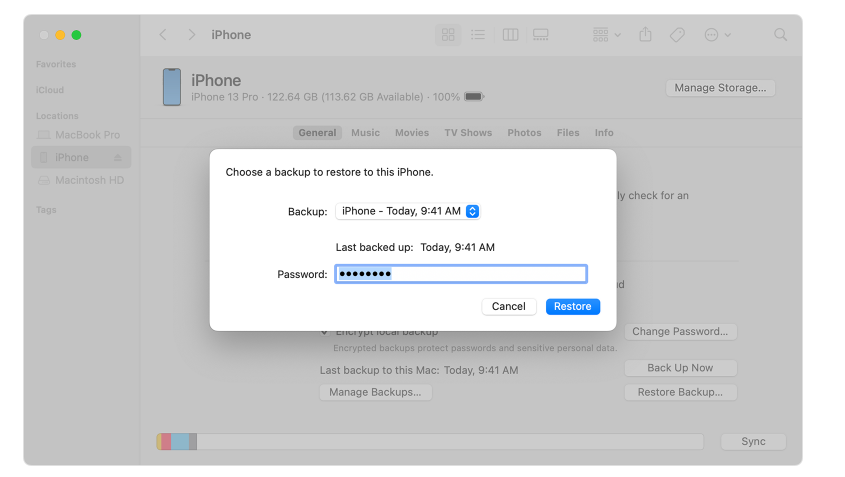
Partie 2 : Restaurer les données perdues à partir des fichiers de sauvegarde iTunes
C'est la façon de restaurer officiellement la sauvegarde d'iTunes sur l'iPhone dans la partie 1. Cependant, comment restaurer les données perdues sur votre nouvel iPhone à partir d'iTunes ? De nombreuses causes peuvent entraîner une perte de données sur votre iPhone, telles que la mise à niveau iOS, le jailbreak iOS, la panne de l'appareil, l'endommagement de l'eau de l'appareil, la réinitialisation d'usine sur l'appareil, etc. Si vous avez accidentellement perdu des données de l'iPhone, en fait, vous pouvez récupérer ces fichiers perdus à partir de la sauvegarde iTunes. Ici, nous partageons avec vous le chemin utilisé pour restaurer les données perdues sur votre iPhone à partir des fichiers de sauvegarde iTunes.
Récupération de Données iPhone vous offre la meilleure solution pour restaurer des données sur un appareil iOS. Il dispose de trois modes de récupération pour répondre à tous les cas de perte de données, comme récupérer les données perdues à partir des fichiers de sauvegarde iTunes, récupérez les données perdues à partir des fichiers de sauvegarde iCloud, récupérez directement les données perdues de l'appareil. Il peut aider à restaurer les données de l'appareil iOS dans les cas de perte de données. Cet outil puissant prend en charge la récupération de jusqu'à 19 types de données iOS, y compris les contacts, les messages, les photos, les vidéos, l'audio, les notes, le calendrier, les messages WhatsApp, etc. En outre, vous pouvez prévisualiser les données avant la récupération. De plus, il est compatible avec tous les appareils iOS et tous les systèmes iOS, comme l'iPhone 14/13/12/11 ; iOS17/16/15/14 ; etc,.




Tutoriel pour restaurer des données perdues à partir de fichiers de sauvegarde iTunes
Étape 1. Exécuter la récupération de données iPhone
Pour commencer, téléchargez, installez et exécutez iPhone Data Recovery sur votre ordinateur. Il y a trois fonctions principales dans la page d'accueil, y compris "iPhone Data Recovery", "iOS System Recovery", "iOS Data Backup & Restore". Pour récupérer les données perdues, cliquez sur l'option de gauche "Récupération de données iPhone".

Étape 2. Choisissez le mode de récupération iTunes
Il y a 4 options pour votre sélection : « Récupérer depuis un appareil iOS », « Récupérer depuis des fichiers de sauvegarde iTunes », « Récupérer depuis un fichier de sauvegarde iCloud » ou « Plus d'outils ». Pour récupérer les données perdues à partir des fichiers de sauvegarde iTunes, cliquez sur "Récupérer à partir des fichiers de sauvegarde iTunes".

Conseils : veuillez ne pas connecter et synchroniser votre appareil avec iTunes après avoir perdu des données, sinon les données que vous avez précédemment synchronisées avec iTunes seront écrasées.
Étape 3. Analyser les données à partir du fichier de sauvegarde iTunes
Une fois que le programme est en tête, vous entrez dans le mode de récupération iTunes, vous pouvez alors choisir le fichier de sauvegarde contenant les données perdues dont vous avez besoin et cliquer sur "Démarrer l'analyse". Il commencera à analyser le fichier de sauvegarde que vous choisissez.

Étape 4. Prévisualiser et restaurer les données à partir du fichier de sauvegarde iTunes
Après la numérisation, tout le contenu du fichier de sauvegarde iTunes vous sera montré. Prévisualisez toutes les données dans le fichier de sauvegarde et cochez les éléments que vous souhaitez restaurer, cliquez simplement sur "Récupérer" pour les enregistrer sur votre ordinateur.





Partie 3 : Transférer directement les données de l'ancien iPhone vers le nouvel iPhone
C'est la solution pour restaurer les données perdues à partir des fichiers de sauvegarde iTunes via iPhone Data Recovery dans la partie 2. Dans cette partie, nous allons vous montrer un moyen pratique de transférer directement des données d'un ancien iPhone vers un nouvel iPhone. Si vous passez à un nouvel appareil, vous pouvez suivre cette voie à titre de référence. J'espère que cela peut vous aider à déplacer facilement vos fichiers entre deux appareils.
Commutateur téléphonique est un outil idéal pour déplacer des données entre deux appareils fonctionnant sur le même système d'exploitation ou sur un système d'exploitation différent. Avec l'aide de celui-ci, vous pouvez transférer facilement les données de l'ancien iPhone vers le nouvel iPhone directement. Toutes sortes de données sont disponibles pour le transfert, telles que des photos, des contacts, des messages, des vidéos, des journaux d'appels, des notes, des mémos vocaux, etc. Le processus est extrêmement simple, aucune compétence n'est requise. Quoi de mieux, cet outil prend en charge plus de 6000 modèles de smartphones sur iOS, Android et Windows. L'ensemble de la tâche de synchronisation des données se terminera à une vitesse rapide, ce qui vous fera gagner un temps précieux.


Comment transférer des données entre l'iPhone et le nouvel iPhone
Avant de commencer le processus de synchronisation des données, veuillez télécharger, installer et exécuter Phone Switch sur votre ordinateur PC/Mac.
Étape 1. Sélectionnez la fonction de transfert de téléphone et connectez les appareils
Dans sa page d'accueil, sélectionnez la fonction "Transfert de téléphone". Connectez vos deux iPhone à l'ordinateur avec un câble USB.
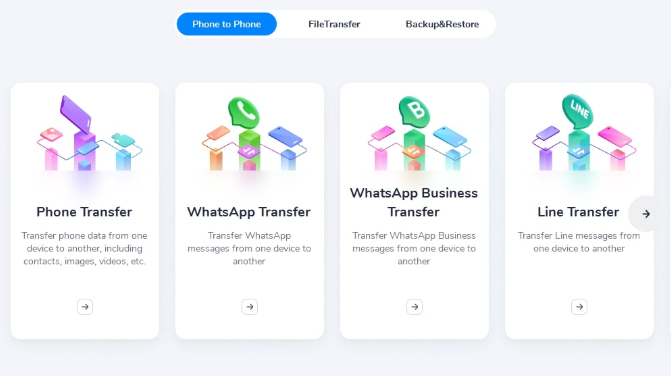
Étape 2. Sélectionnez les fichiers à transférer
Lorsque vous connectez les appareils, il le détecte et le définit comme téléphone "Source" ou "Destination". Vous pouvez modifier leur position en cliquant sur le bouton Retourner. Sélectionnez les fichiers que vous souhaitez transférer. Il existe plus de 22 types de fichiers pour votre sélection, tels que des photos, des contacts, des messages, des vidéos, des journaux d'appels, des notes, des mémos vocaux, etc.

Étape 3. Transférer des données d'iPhone à iPhone 14/13/12/11
Enfin, cliquez simplement sur "Démarrer le transfert". Ensuite, Phone Switch commencera à transférer vos fichiers sélectionnés de l'iPhone source vers l'iPhone 14/13/12/11 avec une vitesse rapide.



Mot de la fin
Vous avez maintenant appris à restaurer les données de sauvegarde d'iTunes sur votre nouvel iPhone 14/13/12/11. Et vous obtenez la solution pour restaurer les données perdues à partir des fichiers de sauvegarde iTunes, même la méthode pour transférer directement les données de l'ancien iPhone vers le nouvel iPhone. Vous ne craindrez jamais de perdre des données iPhone ou de restaurer des données depuis iPhone. Si vous aimez notre article, vous pouvez lire plus d'articles et obtenir plus de solutions de nos produits pour vous aider dans la vie.
Restaurer la sauvegarde iTunes sur le nouvel iPhone
Commentaires
Rapide: vous pouvez vous identifier avant de pouvoir commenter.
Pas encore de compte. S'il vous plaît cliquez ici pour vous inscrire.

Chargement en cours ...


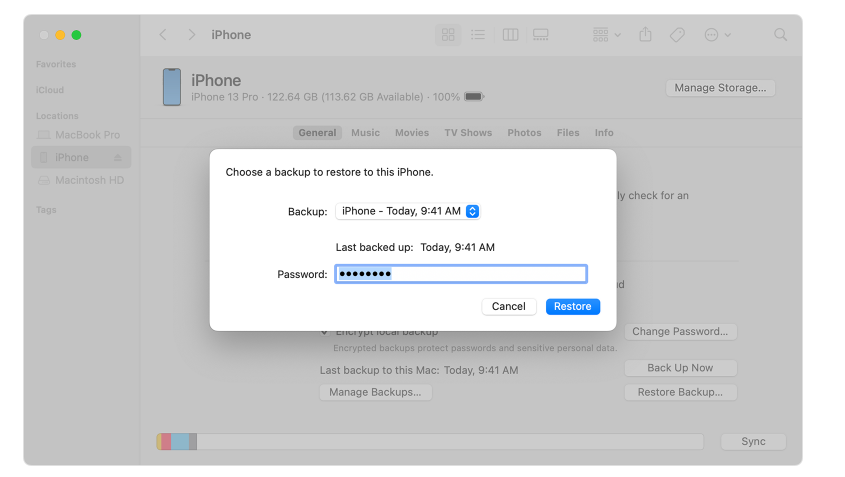






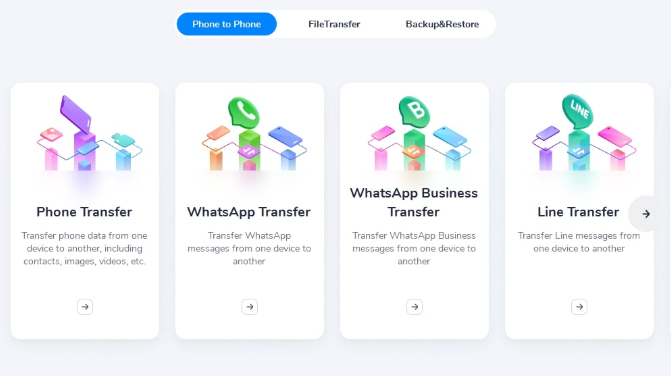










Pas encore de commentaire. Dis quelquechose...